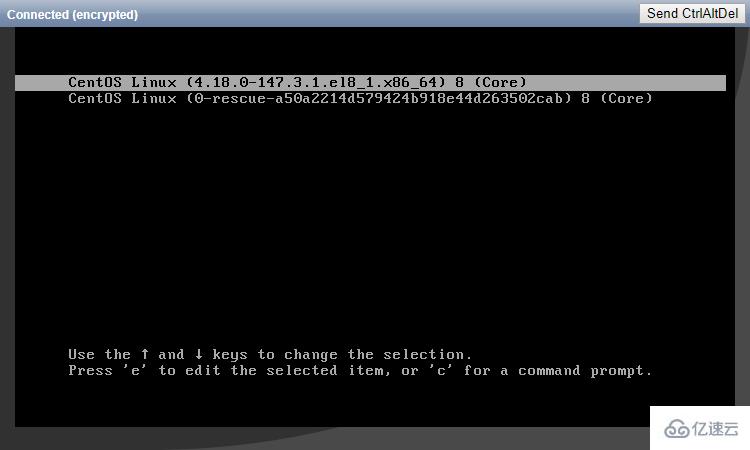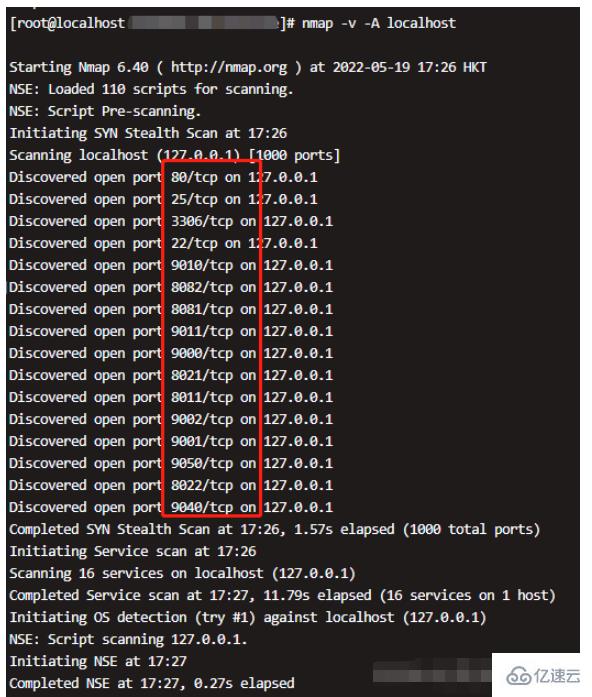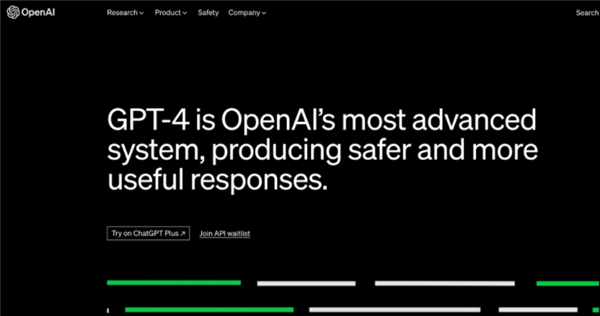介绍 #注释掉GRUB_HIDDEN_TIMEOUT=0
# GRUB_HIDDEN_TIMEOUT=0
#修改GRUB_TIMEOUT =, 0,
GRUB_TIMEOUT =, 0 # # #, BEGIN /etc/grub.d/00 _header # # #
…
function recordfail {
set recordfail=1
,# GRUB lacks write support for lvm,, so recordfail support is 禁用。
}
…
if [,“$ {recordfail},,=, 1,),,,
set 超时=30
…
if [, grub_platform 美元;=,efi );然后
set 超时=30
…
# # #,最终获得/etc/grub.d/00 _header # # # …
cat 才能;& lt; & lt; EOF
if [,“\ $ {recordfail},,=, 1,),,,
超时,set =$ {GRUB_RECORDFAIL_TIMEOUT: -30}
其他的
EOF
…
if [,“recordfail_broken"美元,=,1,);然后
,cat & lt; & lt; EOF
if [, \ $ grub_platform =, efi );然后
超时,set =$ {GRUB_RECORDFAIL_TIMEOUT: -30}
,if [, x \ $ feature_timeout_style =, xy ],,然后
set timeout_style=才能菜单
,fi
…
本篇文章给大家分享的是有关如何在ubuntu中修改grub的启动时间,小编觉得挺实用的,因此分享给大家学习,希望大家阅读完这篇文章后可以有所收获,话不多说,跟着小编一起来看看吧。
网上查询修改grub的启动时间基本上是修改/etc/default/grub
然后运行update-grub重新生成/boot/grub/grub.cfg。然而这并不管用,依旧要等待30秒
查看/boot/grub/grub。cfg
从上面的配置可以看的到,如果是lvm分区,则超时时间为30秒,如果是EFI方式启动的超时时间为30秒。优先级EFI祝辞LVM .
再看下生成这段配置的/etc/grub。d/00 _header脚本
可以看到这超30秒时是通过GRUB_RECORDFAIL_TIMEOUT这个值设置的。
所以只需要在/boot/grub/grub。cfg加上或修改GRUB_RECORDFAIL_TIMEOUT
GRUB_RECORDFAIL_TIMEOUT=0
然后运行sudo update-grub重新生成/boot/grub/grub.cfg即可。
以上就是如何在ubuntu中修改grub的启动时间,小编相信有部分知识点可能是我们日常工作会见到或用到的。希望你能通过这篇文章学到更多知识。更多详情敬请关注行业资讯频道。